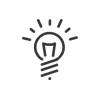Anwesenheitstafeln
Die Tafeln können so eingerichtet werden, dass sie den Status Offen oder Geschlossen der potentialfreien Kontakteingänge oder der Relaisausgänge anzeigen. Dadurch kann beispielsweise ein Wächter über offenen/geschlossenen Status von Zugängen informiert werden, ohne dass ihm dafür ein Zugangsrecht zur Kelio Software gewährt werden muss.
Eine Liste der bestehenden Anwesenheitstafeln finden Sie unter EINSTELLEN > Zugang > Anwesenheitstafeln. Die Liste der Tafeln, die bereits im Modul Konfiguration für die Zugangskontrolle konfiguriert wurden, erscheint im unteren Teil des Bildschirms (Bereich 5).
![]() Den Status der Ein-/Ausgänge anzeigen
Den Status der Ein-/Ausgänge anzeigen
1.Ändern Sie gegebenenfalls die Bezeichnung, die Abkürzung und die Beschreibung. 2.Identisch mit aktivieren und im Dropdown-Menü eine Anwesenheitstafel auswählen, wenn Sie die Verteilung einer bestehenden Anwesenheitstafel anwenden möchten.
3.Alle Elemente der Hardware-Liste können einer Kontrolllampe zugeordnet werden (maximal 50 pro Anwesenheitstafel) Wählen Sie dazu die Kontrolllampe aus, wählen Sie das gewünschte Element in der Liste aus (Ein- oder Ausgang), und doppelklicken Sie dann. Der Bezeichnung der Hardware wird nun auf der Kontrolllampe angezeigt. 4.Um eine Zuweisung zu ändern, Kontrolllampe auswählen, das gewünschte Element in der Liste auswählen und auf Eingang/Ausgang ändern klicken. 5.Um eine Zuweisung zu löschen, die Kontrolllampe auswählen und auf Eingang/Ausgang entfernen klicken. 6.Zum Einfügen eines Elements auf Eingang/Ausgang einfügen klicken. Das Element wird nun über der ausgewählten Kontrolllampe eingefügt, alle anderen Elemente rücken nach hinten. 7.Mit einem Klick auf den Button Speichern die neuen Zuordnungen der Anwesenheitstafel speichern. |
|
Anwesenheitstafeln können auch so eingerichtet werden, dass die Liste der Mitarbeiter mit dem Status Abwesend oder Anwesend (rote oder grüne LED) angezeigt wird. |